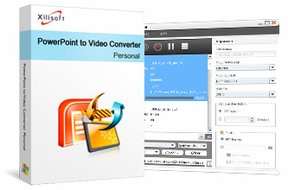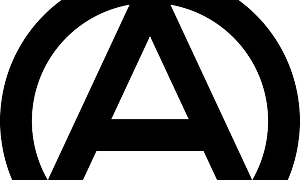Pagewizz goes via Powerpoint 2007 to YouTube
Mit Powerpoint 2007 erstellte Präsentationen in Videos umwandeln, auf YouTube veröffentlichen und danach inklusive Sound in Pagewizz einbinden.Powerpoint zur Gestaltung von Vorträgen
Schon die allerersten Versionen dieses Programms waren mir zur detaillierten Gestaltung und Vorbereitung für Vorträge hoch willkommen. Folien mit Schlagworten und Illustrationen versehen, landeten auf dem Overheadprojektor, die dann in meiner Rede ausgeführt wurden. Zur Unterstützung existiert dafür eine Funktion, die Ausführungen des Redners separat, quasi als Spickzettel, auszudrucken.
Heute lässt sich das bereits "im trauten Heim" durch Aufnahme eines Kommentars des Vortragenden und Einfügen als WAV- oder MP3-Files erledigen. Somit kann ein Vortrag vollständig via Powerpoint, auch mit völlig automatischem Ablauf, veröffentlicht und an Interessenten weiter gegeben werden.
Dabei besteht jedoch der Nachteil, dass das Produkt dieser Präsentation bei der Version 2007 nur im Powerpointformat stattfindet. Die Präsentation kann beispielsweise per Email etc. anderen Interessenten zugänglich gemacht werden aber nicht in Pagewizz oder anderen Internetprogrammen, wie beispielsweise in YouTube veröffentlicht werden.
Angeblich soll die neueste Officeversion diese Funktion beinhalten aber das ist m.E. kein ausreichender Investitionsgrund.
Sound und Powerpoint 2007
Zur Vertonung der einzelnen Folien bietet Powerpoint die Funktion: "Kommentar aufzeichnen". Also, Stichwort oder Überschrift auf die Folie und per Mikrophon den erläuternden Text dazu gesprochen, der mit der Folie automatisch verknüpft wird. Da aus allen Folien ein Film hergestellt werden soll, muss der automatische Ablauf der Präsentation hergestellt werden. Dazu den Karteireiter "Bildschirmpräsentation" und dort "Neue Einblendzeitentesten" anklicken. Alle Folien werden nun in der Reihenfolge ihrer Erstellung gezeigt. Nach Beendigung des Kommentars einer Seite die linke Maustaste oder "Enter" drücken. So werden die Einblendzeiten der einzelnen Seiten für den automatischen Ablauf festgelegt. Nun noch einen Haken an "Getestete Einblendzeiten verwenden" anbringen und damit ist zunächst alles erledigt.
Synthetische Stimmen
Die Programme zur synthetischen Stimmausgabe werden immer perfekter und so kann es u.U. sinnvoll sein ein derartiges Programm zu verwenden. Das Prinzip dabei ist, Schrift rein und MP3-Sound raus. Die Programme sind auch von Computer-Neulingen einfachst zu bedienen.
Da ich bisher für völlig andere Zwecke ein derartiges Programm benutze und auch verstanden wurde, lag es nahe es auch zur Kommentierung der Powerpointfolien zu verwenden. Mein Problem bei Tonaufnahmen sind Nebengeräusche beispielsweise von Deckenventilatoren und der Klimaanlage. Dazu kommt der hohe Lärmpegel der Kolibris im Garten, sowie die der Fische im Swimmingpool. Ich benutze deshalb den Linguatec Voice Reader, die preiswerte Version. Im Gegensatz zur Pro-Version besteht hier allerdings u.v.a.m. nicht die Möglichkeit die Aussprache der mitgelieferten zwei Sprecher (männlich und weiblich) zu korrigieren.
Hier ein Link, der es Ihnen ermöglicht diese Leistungen zu beurteilen. Auf dieser Website finden Sie etwas weiter unten ein Fenster, in dem Sie einen Text eingeben und ihn sich vorlesen lassen können.
Powerpoint als Video ausgeben
Das gelingt mit dem Programm Xilisoft PowerPoint to Video Converter. Hiervon existiert eine Freeware-Version, die jedoch den Nachteil hat, Sounddateien nicht zu konvertieren. Die Personal-Version des Programms erledigt das jedoch zum Preis von 39.95 Euro. Damit können Powerpoint-Dateien vielfältig in viele andere Formate konvertiert und anschließend u.a. als Video auf CD oder zu YouTube und Co. transferiert werden.
Oder wollen Sie Ihre Powerpoint-Präsentation (PPP) lieber auf dem iPhone, iPod, PSP oder BlackBerry ohne Installation anschauen? Mit dem Xilisoft PowerPoint to Video Converter können Sie das! Der PowerPoint Converter kann PPT in iPhone MP4, AVI, H.264/MPEG-4 AVC, MOV, MPEG-2, H.264, MPEG-4, FLV SD Videos und sogar in HD Videos wie HD AVI, HD H.264, HD MPEG-2 TS, HD WMV und HD MOV umwandeln.
Weiter können Sie beim Umwandeln der PowerPoint Präsentationen Animationen und Ton-Effekte beibehalten aber auch entfernen.
- PPP in iPhone MP4, AVI, H.264, WMV, MP4, MOV umwandeln;
- PowerPoint umwandeln in HD Video, wie HD AVI, HD H.264, HD MPEG-2 TS;
- PPP auf iPhone, iPod, PSP und BlackBerry abspielen;
- PowerPoint Präsentation auf YouTube mit anderen zusammen genießen;
- Die Personal-Version unterstützt weiter das Hinzufügen eines Wasserzeichens, der Hintergrundmusik sowie der Kommentare der Präsentation.
- Die Business-Version enthält keine zusätzlichen, technischen Features, lässt aber auf bis zu 5 Computern installieren.
Nachbemerkung
Innerhalb der ersten 24 Stunden wurde dieser Link bei YouTube 163 mal aufgerufen und mit 2 DH bewertet. In diesem Zeitraum waren davon ca. 70 Leser von Pagewizz.
Bildquelle:
Larry Ewing, Wikipedia
(Herzlichen Glückwunsch: Linux wird in 2011 stolze 20 Jahre alt)